Umgebungseinstellungen für die Anwendung
Die Umgebungseinstellungen auf Anwendungsebene stellen systemweite Standardeinstellungen dar, die von jedem Werkzeug verwendet werden.
- Klicken Sie in der ArcMap-Standardwerkzeugleiste auf Geoverarbeitung > Umgebung.
- Klicken Sie auf OK, um die Einstellungen anzuwenden, oder auf Abbrechen, um die Einstellungen beizubehalten.
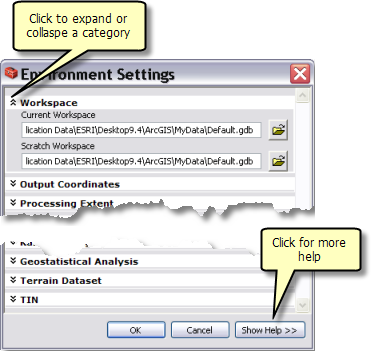
Standardmäßige Anwendungs-Umgebungseinstellungen
Sie können einen Satz von Standard-Umgebungseinstellungen erstellen, der von ArcCatalog und allen neuen ArcMap-, ArcGlobe- und ArcScene-Dokumenten verwendet wird. Es gibt zwei Möglichkeiten, einen Satz von Standard-Umgebungseinstellungen zu erstellen und zu speichern.
Standardeinstellungen in ArcCatalog
- Öffnen Sie ArcCatalog.
- Klicken Sie auf Geoverarbeitung > Geoverarbeitungsumgebungen.
- Stellen Sie für die Umgebungen die Werte ein, die Sie als Standard verwenden möchten.
- Beenden Sie ArcCatalog. Die Umgebungseinstellungen werden gespeichert.
Neue ArcMap-, ArcScene- oder ArcGlobe-Dokumente verwenden die Einstellungen, die Sie in ArcCatalog festgelegt haben.
Standardeinstellungen im Fenster "ArcToolbox"
- Öffnen Sie das Fenster "ArcToolbox", indem Sie auf Geoverarbeitung > ArcToolbox klicken.

- Klicken Sie mit der rechten Maustaste auf den Knoten "ArcToolbox", und klicken Sie auf Umgebung.
- Stellen Sie für die Umgebungen die Werte ein, die Sie als Standard verwenden möchten, und klicken Sie auf OK.
- Klicken Sie mit der rechten Maustaste auf den Knoten "ArcToolbox", und klicken Sie auf Einstellungen speichern > Als Standard.
Neue ArcMap-, ArcScene- oder ArcGlobe-Dokumente verwenden die Einstellungen, die Sie gespeichert haben.
Umgebungseinstellungen für Werkzeuge
Die Umgebungseinstellungen auf Werkzeugebene werden von der Anwendungsebene übernommen: Wenn Sie das Dialogfeld eines Werkzeugs öffnen und auf die Schaltfläche Umgebung klicken, werden die Umgebungseinstellungen der Anwendungsebene als anfängliche Werte für die Umgebungseinstellungen des Werkzeugs verwendet.
- Öffnen Sie das Werkzeugdialogfeld, und klicken Sie auf die Schaltfläche Umgebung.
- Blenden Sie die Umgebungskategorien mit den zu ändernden Umgebungswerten ein. Beachten Sie, dass die angezeigten Umgebungseinstellungen für das Werkzeug zunächst den Umgebungseinstellungen der Anwendungsebene entsprechen.
- Geben Sie die neuen Werte für die Umgebungen ein.
- Klicken Sie auf OK, um einen Wert festzulegen, oder auf Abbrechen, um die Einstellungen beizubehalten.
Umgebungseinstellungen für Modelle
Wenn Sie ein Modell über dessen Werkzeugdialogfeld ausführen, werden die Umgebungseinstellungen der Werkzeugebene übernommen. Wenn Sie das Modell in ModelBuilder ausführen, werden die Umgebungseinstellungen der Anwendungsebene übernommen.
Die Umgebungseinstellungen auf Modellebene werden zusammen mit dem Modell gespeichert. Daher unterscheidet sich das Dialogfeld zum Festlegen der Modellumgebung vom Dialogfeld zum Festlegen der Anwendungs- oder Werkzeugumgebung. Im Dialogfeld für die Modellumgebung können Sie festlegen, welche Umgebungseinstellungen Sie für das jeweilige Modell dauerhaft überschreiben möchten. Für nicht aktivierte Einstellungen wird weiterhin der übergebene Wert der Anwendungs- oder Werkzeugebene verwendet.
Umgebungseinstellungen für Modellprozesse
Die Umgebungseinstellungen der Modellebene werden für den Modellprozess übernommen. (Ein Modellprozess setzt sich zusammen aus einem Werkzeug und den verwendeten Daten.) Das Dialogfeld zum Festlegen der Modellprozessumgebung entspricht dem Dialogfeld zum Festlegen der Modellumgebung. Beim Ausführen des Modellprozesses werden die Umgebungseinstellungen des Modells für den Prozess übernommen. Alle im Modellprozess aktivierten Einstellungen überschreiben hierbei die vom Modell übernommen Einstellungen.
Weitere Informationen zum Festlegen von Modellprozessumgebungen